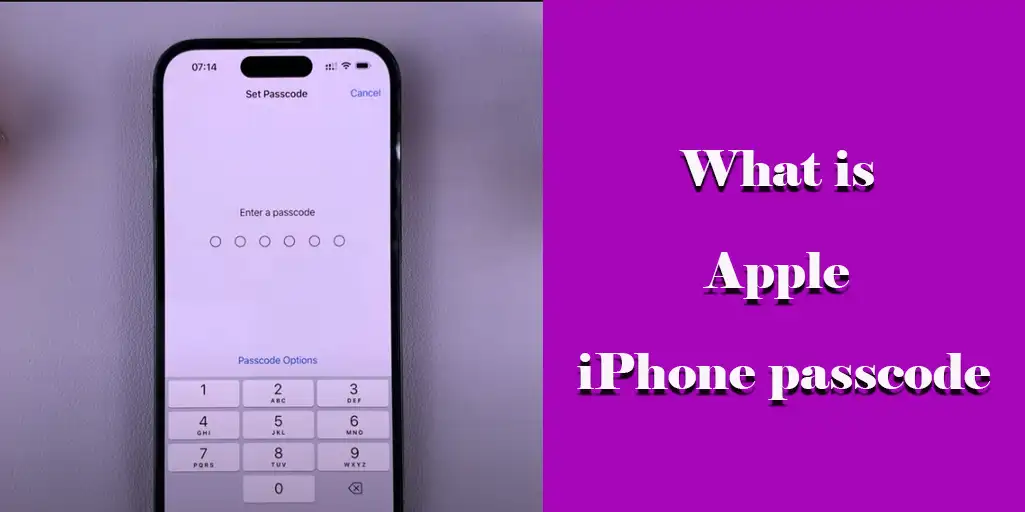iPhone 및 기타 전자 기기 소유자는 개인 데이터와 재정 정보에 대한 접근을 보호하는 것이 중요합니다. 현대 기기는 모바일 뱅킹이나 원클릭 구매를 허용하기 때문입니다. Apple Pay를 사용하면 상점에서 상품을 결제할 수 있습니다. 물론, 당신의 전화기를 가진 누군가가 당신의 돈을 쓸까 두렵지 않습니다. 비밀번호를 사용하면 iPhone을 원치 않는 사용으로부터 보호할 수 있습니다.
iPhone 비밀번호: 목적 및 사용
비밀번호에 대해서는 이미 많은 글이 쓰여졌습니다. 비밀번호는 장치를 잠금 해제하여 사용할 수 있게 해줍니다. 하지만 오늘날 비밀번호는 백업 접근 방법으로 사용되며, 지문 인식이나 얼굴 인식으로 대체되고 있습니다. iPhone을 설정할 때, 사용자가 비밀번호를 생성하라는 메시지가 표시됩니다. 이 비밀번호는 4자리 또는 6자리 숫자 또는 알파벳 및 숫자가 혼합된 코드일 수 있습니다. 이 코드는 전화기를 잃어버리거나 도난당해도 아무도 접근할 수 없도록 보장합니다.
iPhone 비밀번호와 iCloud 비밀번호의 차이
iPhone 비밀번호와 iCloud 비밀번호는 모두 데이터를 보호하지만, 서로 다른 목적을 가지고 있습니다. iPhone 비밀번호는 iPhone에 직접 저장된 정보를 보호하는 반면, iCloud 비밀번호는 Apple의 클라우드에 저장된 데이터를 보호합니다. iPhone 비밀번호는 로컬에서 처리되며 Apple 서버로 전송되지 않기 때문에 개인 정보 보호가 강화됩니다. 반면 iCloud 비밀번호는 계정에 접근하는 데 사용되며 필요할 때 인터넷을 통해 전송됩니다. 최대 보안을 위해 iCloud 계정에 대해 이중 인증을 활성화하는 것이 강력히 권장됩니다.
iPhone에서 비밀번호 설정 방법
비밀번호를 설정하는 것은 간단하고 필수적입니다. 다음 단계를 따르세요:
- 설정 앱을 열고 “Touch ID 및 비밀번호” 또는 **”Face ID 및 비밀번호”**로 이동합니다(모델에 따라 다름).
- 기존 비밀번호가 있는 경우 변경하기 전에 입력합니다.
- “비밀번호 켜기” 또는 **”비밀번호 변경”**을 선택합니다.
- 비밀번호 유형을 선택합니다: 4자리 또는 6자리 숫자, 또는 맞춤형 알파벳 및 숫자 조합.
- 새 비밀번호를 입력하고 확인합니다.
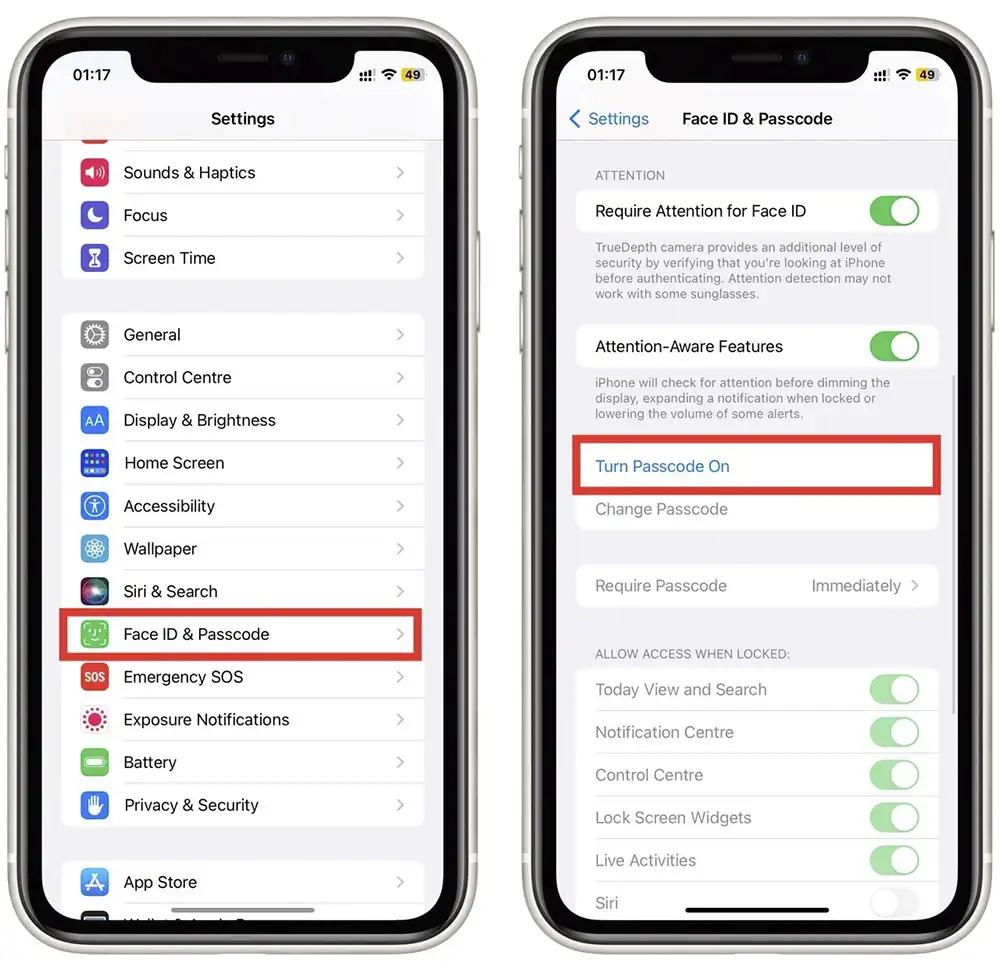
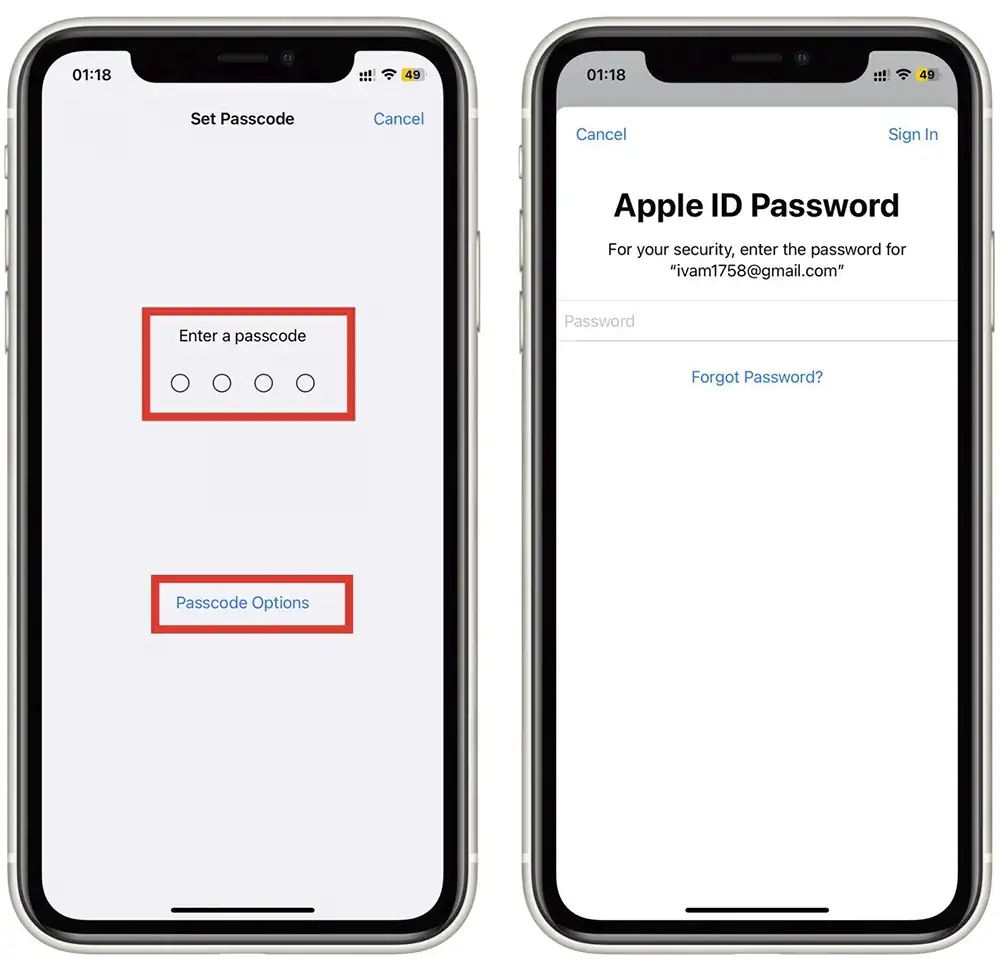
또한, Touch ID 또는 Face ID를 사용하는 경우에도 백업으로 비밀번호가 필요합니다. 보안을 강화하기 위해, “데이터 삭제” 기능을 활성화하면 10번의 잘못된 잠금 해제 시도가 있을 경우 전화기가 삭제됩니다.
비밀번호를 잊어버린 경우 할 일
비밀번호를 잊어버리는 것은 매우 불쾌할 수 있지만, 해결책이 있습니다. 요즘에는 긴 비밀번호로 잠금을 해제하는 방법을 사용하는 사람이 드뭅니다. 지문 인식이나 얼굴 인식으로 잠금을 해제하는 것이 훨씬 빠릅니다. 비밀번호를 오랫동안 사용하지 않아서 잊어버린 경우 다른 방법으로 전화기를 잠금 해제하고 새 비밀번호를 설정하는 것이 더 쉬울 수 있습니다.
기억하고 싶다면 다시 입력해 보세요. 잘못 입력했을 수도 있습니다. 만약 이것이 효과가 없다면, 복구 모드를 통해 컴퓨터로 iPhone을 복원할 수 있습니다. 그러나 이 과정은 최근 백업이 없다면 데이터를 삭제할 수 있으니 주의하세요.
또한, 내 iPhone 찾기 기능을 활성화한 경우, iCloud를 통해 원격으로 장치를 삭제하고 새 비밀번호를 설정할 수 있습니다. 어떤 경우에는 Apple 지원팀이 신원을 확인한 후 비밀번호를 재설정하는 데 도움을 줄 수 있으며, 이는 데이터를 보호하는 데 도움이 될 수 있습니다.
신뢰할 수 있는 사람을 계정 복구 연락처로 지정한 경우, 지침을 따르고 재설정 코드를 신뢰할 수 있는 사람에게 보낼 수 있습니다.